Utiliser Canvas comme surveillant d'examen
Les surveillants de test peuvent entrer dans une session de test pour voir la progression et l'état des candidats.
Liaison avec l'outil TAO Proctoring
-
Sélectionnez Modules dans le menu Cours.
-
Sélectionnez +Module pour créer un nouveau module dans le cours.
-
Nommez le module et cliquez sur Ajouter un module.
-
Une fois le module affiché sur la page d'accueil, sélectionnez le bouton + sur le côté droit de la tuile du module pour ajouter un élément au module.
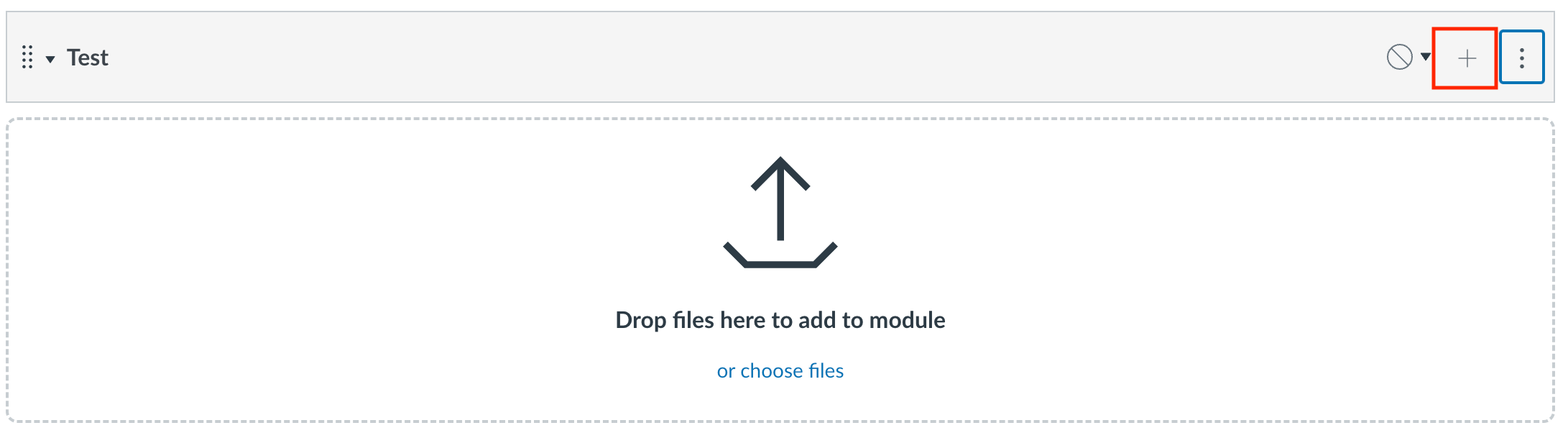
Ajouter un élément externe à un module -
Dans le formulaire Ajouter un élément, dans le menu déroulant, ajoutez Outil externe. Sélectionnez l'outil d'examen et cliquez sur Ajouter un élément.
-
Cochez la case verte pour publier l'outil TAO intégré. Une fois le module et le test publiés, vous pouvez faire passer le test en cliquant sur l'outil dans Modules.
Faire passer un examen dans le cadre d'un cours
-
Sélectionnez Cours dans le menu situé à gauche de la fenêtre.
-
Sélectionnez le cours que vous voulez surveiller.
-
Naviguez vers Paramètres dans le menu Cours à gauche de la fenêtre...
-
Sélectionnez Proctoring dans le menu situé à droite de l'interface Settings.
-
Dans le tableau qui s'affiche, sélectionnez l'un des onglets pour afficher les candidats en fonction de leur statut d'évaluation: non commencé, en attente d'autorisation, en cours, en pause, terminé.
-
Pour afficher les candidats qui n'ont pas commencé l'évaluation, sélectionnez l'onglet Non commencé.
-
L'onglet En attente d'autorisation affiche tous les candidats qui sont entrés dans la session, mais qui attendent l'autorisation d'un surveillant. Une fois que le candidat est entré dans la session, il apparaît dans l'onglet En attente d'autorisation . Sélectionnez le(s) candidat(s) au test, puis cliquez sur Autoriser.
Chaque candidat est répertorié avec les informations suivantes :-
Nom
-
Titre du test
-
Statut
-
-
L'onglet En cours affiche les candidats qui sont en train de terminer l'évaluation.
Les surveillants peuvent sélectionner un candidat en cours d'évaluation pour mettre fin à sa session, l'interrompre ou la signaler. Pour chacune de ces options, le surveillant devra fournir une cause et une explication de l'action entreprise :-
Nom
-
Titre du test
-
Pourcentage (des réponses soumises pour les items du test)
-
Position (de l'élément sur lequel le candidat se trouve par rapport à l'ensemble du test)
-
Temps passé
-
-
L'onglet Pause affiche les candidats dont les évaluations ont été mises en pause par le surveillant.
Les surveillants peuvent sélectionner un candidat pendant qu'il est en pause pour mettre fin à sa session, la reprendre ou la signaler. Lorsqu'il met fin à une session ou qu'il la signale, le surveillant doit fournir une cause et une explication de l'action entreprise.
Chaque candidat est répertorié avec les informations suivantes :-
Nom
-
Titre du test
-
-
L'onglet Terminé affiche les candidats qui ont terminé l'évaluation. Chaque candidat est répertorié avec les informations suivantes :
-
Nom
-
Titre du test
-
Cause (indique la raison pour laquelle l'évaluation s'est terminée, c'est-à-dire la soumission ou l'interruption par un surveillant)
-
Temps d'arrivée
-
Temps passé
-
-